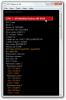Cara menjalankan aplikasi dengan gerakan touchpad pada Windows 10
Gerakan touchpad pada Windows 10 dapat disesuaikan. Ada beberapa tindakan prasetel yang dapat Anda pilih atau, Anda dapat mengonfigurasi gerakan untuk menjalankan pintasan keyboard. Opsi pintasan keyboard berguna jika Anda ingin membuka aplikasi / fitur Windows 10 yang tidak tercantum dalam preset misalnya, pintasan keyboard Win + R yang membuka kotak run. Jika Anda ingin menjalankan aplikasi dengan gerakan touchpad, Anda akan menemukan bahwa Anda tidak dapat keluar dari kotak.
Jika Anda menggunakan Driver touchpad Synaptics, mungkin ada opsi yang memungkinkan untuk meluncurkan aplikasi dengan gerakan touchpad. Opsi lain yang dapat Anda coba adalah aplikasi touchpad khusus pabrikan. Dell memiliki aplikasi touchpad khusus tetapi tidak berfungsi dengan baik pada pengujian kami. Metode yang lebih andal adalah dengan memanfaatkan opsi pintasan keyboard di bawah kustomisasi gerakan.
Jalankan aplikasi dengan gerakan touchpad
Kami akan menjalankan aplikasi dengan gerakan touchpad tetapi gerakan itu sendiri akan menjalankan pintasan keyboard. Artinya, pintasan yang dijalankan harus meluncurkan aplikasi. Jika kedengarannya rumit, itu bukan.
Pertama, mari kita ambil pintasan keyboard untuk membuka aplikasi. Demi pos ini, kami akan menjalankan Chrome dengan gerakan ketuk tiga jari tetapi Anda dapat mengubah aplikasi dan melakukan gerakan apa pun yang Anda inginkan.
Buat pintasan desktop untuk aplikasi yang ingin Anda jalankan dengan gerakan touchpad. Pintasan ini harus tetap ada di desktop Anda. Klik kanan dan pilih Properties dari menu konteks. Pada jendela Properties, buka tab Shortcut dan cari bidang Shortcut key dan catat shortcut yang ingin Anda gunakan untuk menjalankan aplikasi ini.
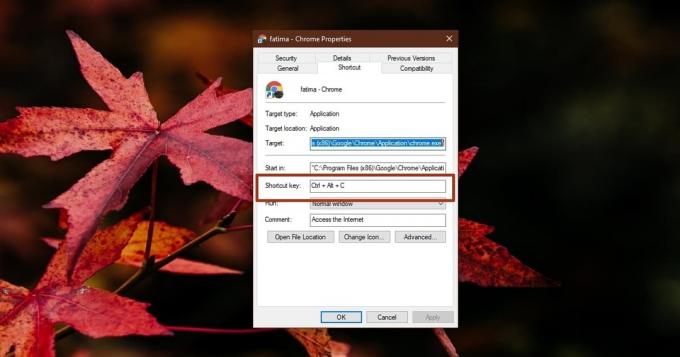
Setelah selesai, sekarang saatnya untuk mengatur gerakan untuk menjalankan pintasan keyboard ini.
Buka aplikasi Pengaturan dan pergi ke grup Perangkat pengaturan. Pilih Panel Sentuh dan klik opsi Konfigurasi gerakan lanjut. Itu harus di sebelah kanan, atau di bawah.
Anda dapat mengubah gerakan tiga dan empat jari. Buka tarik turun di bawah gerakan yang ingin Anda gunakan untuk menjalankan aplikasi dan pilih ‘Pintasan khusus’. Klik ‘Mulai merekam’ dan catat pintasan yang Anda atur di pintasan aplikasi sebelumnya. Klik Berhenti merekam saat Anda selesai.

Ketika Anda selanjutnya melakukan gerakan ini, aplikasi akan diluncurkan.
Jika Anda ingin dapat memindahkan pintasan aplikasi dari desktop Anda, Anda harus menggunakan skrip Autohotkey sehingga dapat membuka aplikasi ketika pintasan keyboard dijalankan. Ini adalah skrip yang cukup sederhana untuk ditulis tetapi jika Anda belum pernah menulis, lanjutkan dan modifikasi yang berikut ini sesuai dengan kebutuhan Anda. Anda bisa belajar tentang mengubah pintasan keyboard di skrip Autohotkey di sini.
Alt & c:: Jalankan "C: \ Program Files (x86) \ Google \ Chrome \ Application \ chrome.exe" Kembali
Ganti jalur dalam tanda kutip dengan jalur ke EXE dari aplikasi yang ingin Anda jalankan.
Pencarian
Tulisan Terbaru
Perangkat Lunak Cadangan Otomatis Untuk Drive USB [Windows]
BackUpAnyWhere adalah alat portabel gratis yang memungkinkan pencad...
GPU Shark Memantau Nvidia Geforce Dan Kartu Grafis ATI Radeon
GPU Shark adalah aplikasi kecil untuk memantau dan menampilkan info...
Masukkan Layers Gambar Dan Terapkan Efek Dengan Editor Gambar Pixelitor
Editor gambar dapat ditemukan dalam angka dan semuanya memiliki fit...

![Perangkat Lunak Cadangan Otomatis Untuk Drive USB [Windows]](/f/0fb3ec08dfc9b1983e573a4f4990e26b.jpg?width=680&height=100)